Einführung in Arbeitspakete
In diesem Dokument werden Sie eine erste Einführung in Arbeitspakete bekommen. Finden Sie heraus, wie Sie Arbeitspakete in einem Projekt erstellen und bearbeiten können.
Für eine detaillierte Dokumentation zu Arbeitspaketen besuchen Sie bitte unser Nutzungshandbuch für Arbeitspakete.
| Thema | Inhalt |
|---|---|
| Was ist ein Arbeitspaket? | Finden Sie heraus, was ein Arbeitspaket in OpenProject ist. |
| Erstellen eines neuen Arbeitspakets | Wie erstelle ich ein neues Arbeitspaket in einem Projekt? |
| Arbeitspakete öffnen und bearbeiten | Wie kann ich ein bestehendes Arbeitspaket öffnen und bearbeiten? |
| Aktivität in Arbeitspaketen | Alle Änderungen in einem Arbeitspaket anzeigen. |
Dieses Video ist derzeit nur auf Englisch verfügbar.
Was ist ein Arbeitspaket?
Ein Arbeitspaket in OpenProject kann im Grunde alles sein, was Sie brauchen, um den Überblick in einem Projekt zu behalten. Es kann z.B. eine Aufgabe, ein Feature, ein Bug, ein Risiko, ein Meilenstein oder eine Projektphase sein. Diese verschiedenen Arten von Arbeitspaket werden Arbeitspakettypen genannt.
Erstellen eines neuen Arbeitspakets
Um loszulegen, erstellen Sie ein neues Arbeitspaket in Ihrem Projekt. Öffnen Sie das Projekt mit dem Dropdown-Menü und navigieren Sie zum Modul Arbeitspakete im Projektmenü.
Innerhalb des Moduls Arbeitspakete können Sie über den + Button oben rechts ein neues Arbeitspaket erstellen. Wählen Sie im Dropdown-Menü aus, welche Art von Arbeitspaket Sie erstellen möchten, z.B. eine Aufgabe oder einen Meilenstein.
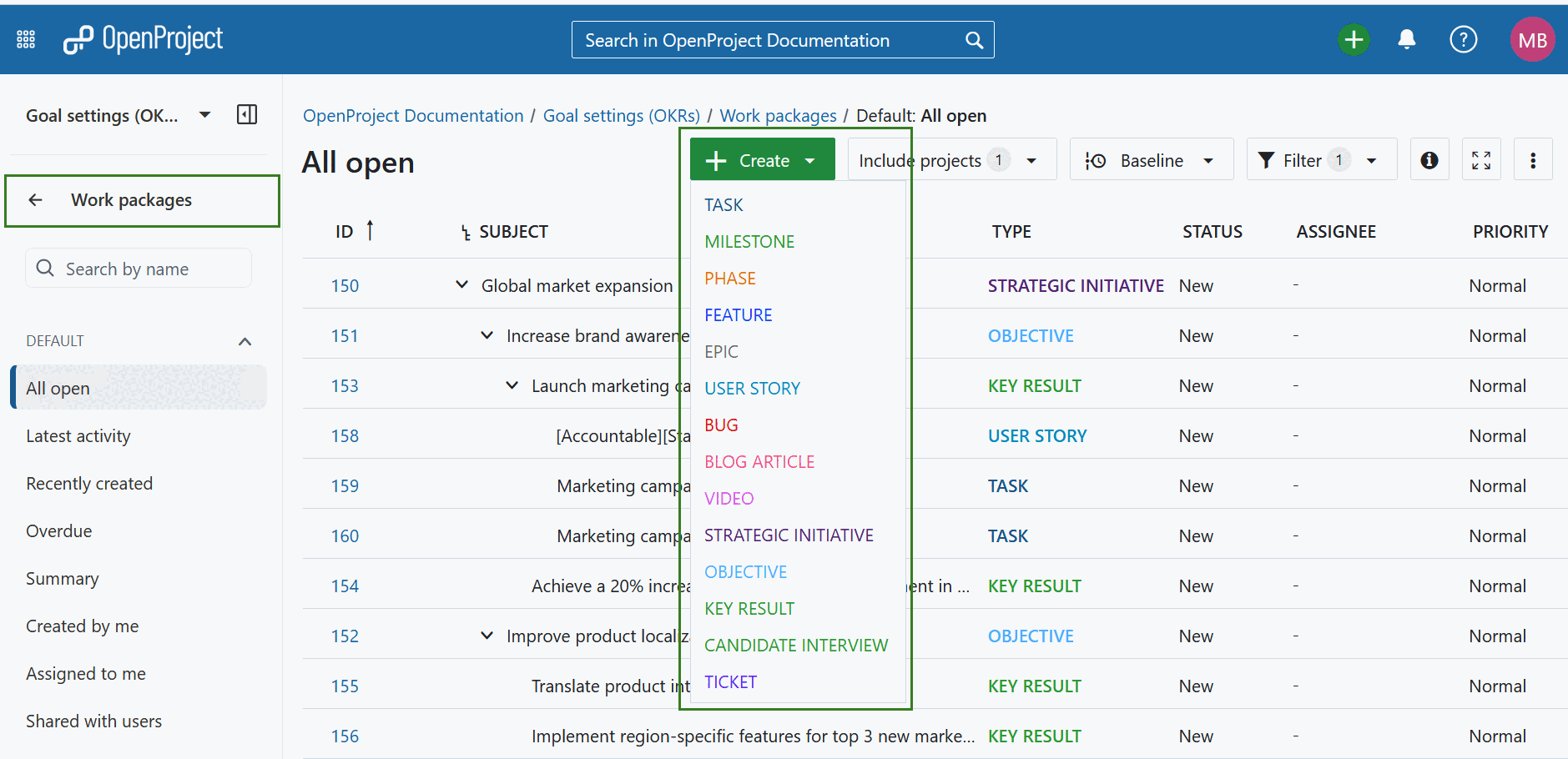
Es öffnet sich eine geteilte Bildschirmansicht mit dem Formular für das neue Arbeitspaket auf der rechten Seite und der Tabelle der bereits vorhandenen Arbeitspakete auf der linken Seite.
Wenn noch keine Arbeitspakete im Projekt vorhanden sind, erhalten Sie die Meldung, dass keine Arbeitspakete existieren, die angezeigt werden können.
In dem leeren Formular auf der rechten Seite können Sie alle relevanten Informationen für dieses Arbeitspaket eingeben, z.B. den Titel und eine Beschreibung, eine zugewiesene Person, ein Enddatum oder ein beliebiges anderes Feld. Die Felder, die Sie ausfüllen können, heißen Arbeitspaket-Attribute. Außerdem können Sie Anhänge über die Copy & Paste-Funktion oder per Drag & Drop hinzufügen.
Klicken Sie auf den Button Speichern um das Arbeitspaket zu erstellen.
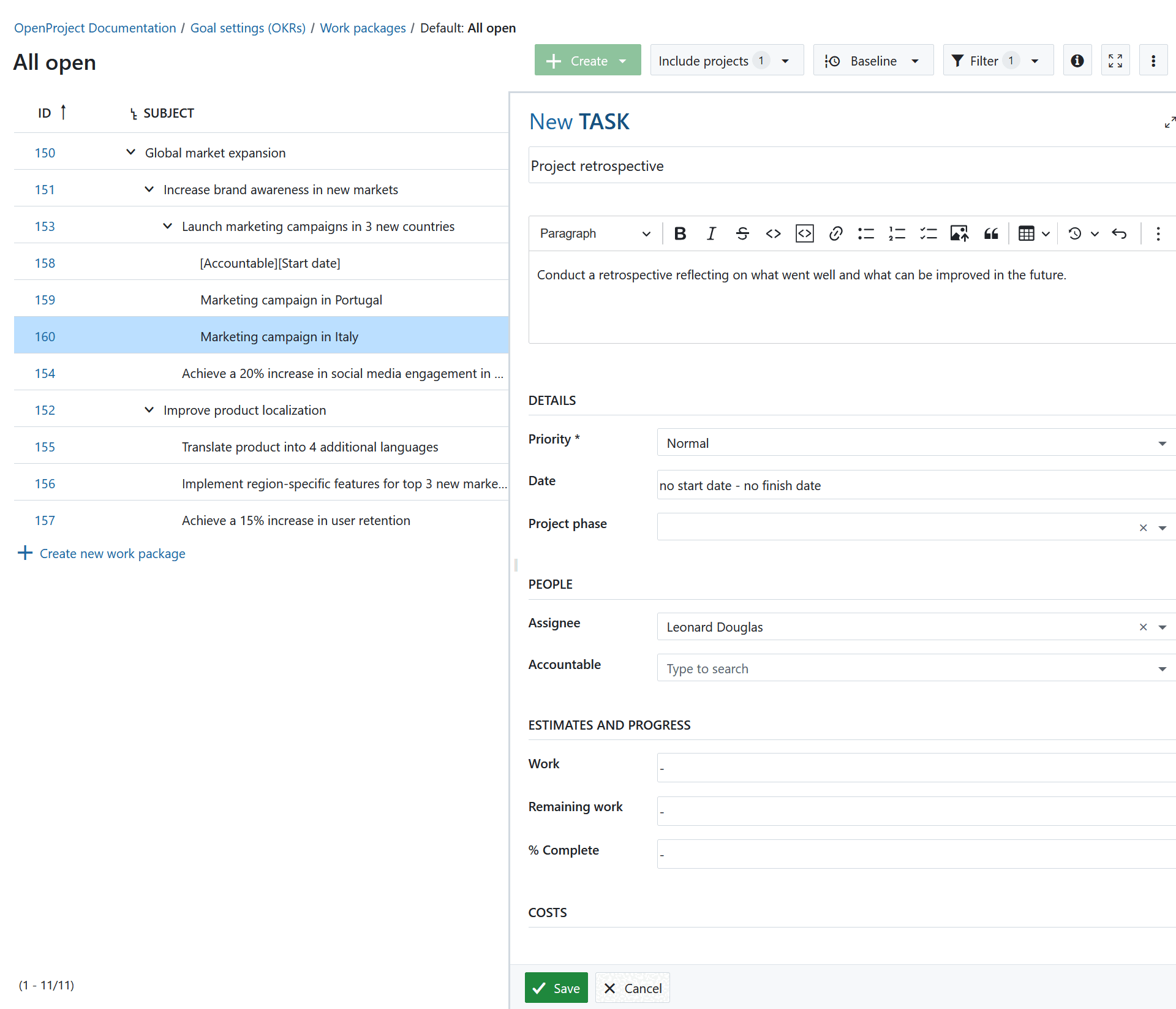
Das Arbeitspaket wird in der Tabellenansicht angezeigt:
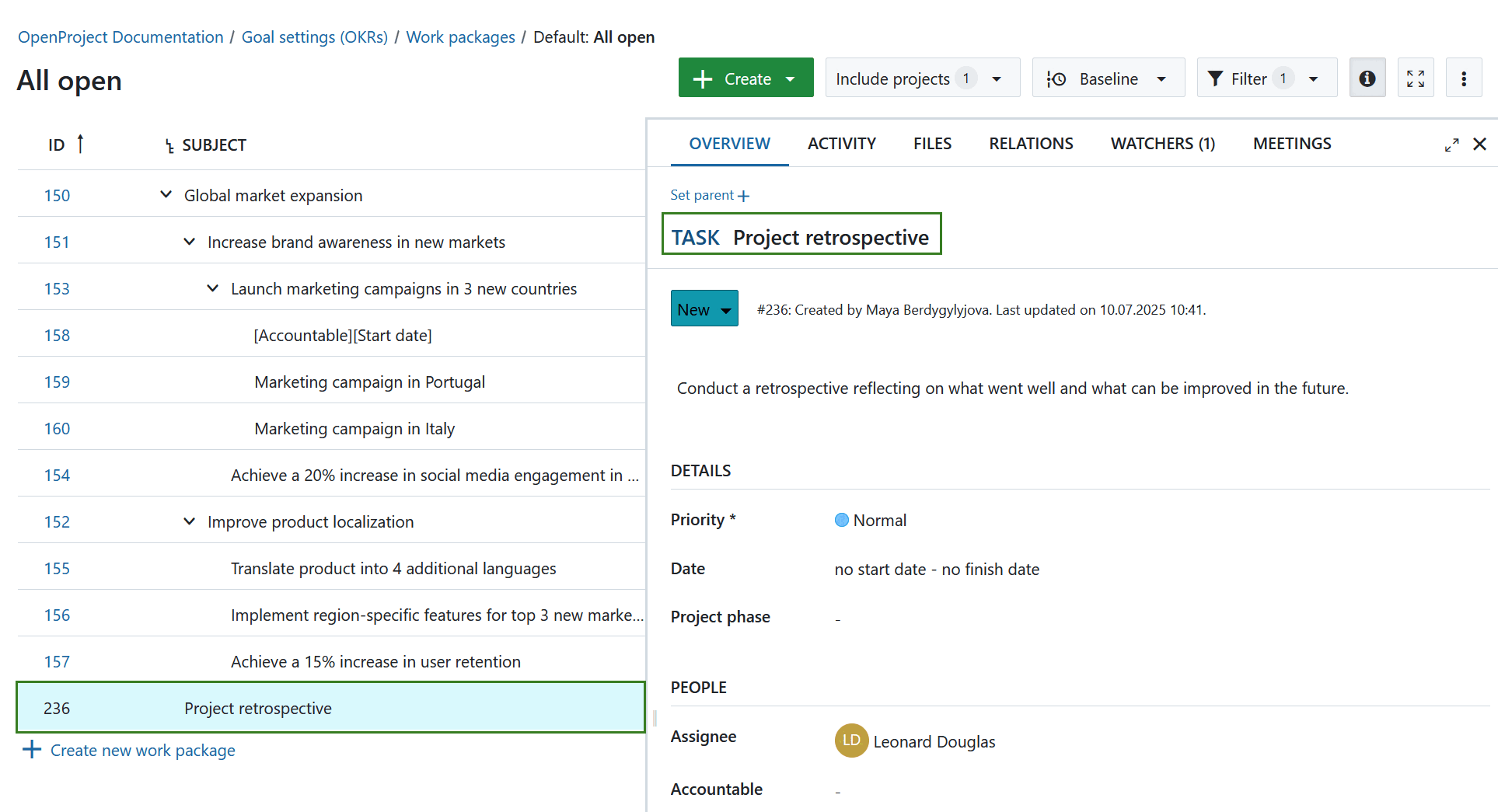
Außerdem können Sie ein Arbeitspaket über die Kopfzeilennavigation anlegen. Die aktiven Arbeitspakettypen werden Ihnen angezeigt. Zum Erstellen des Arbeitspakets wählen Sie einfach den gewünschten Typen aus. Klicken Sie auf das Symbol + (Plus) in der oberen rechten Ecke und wählen Sie den Arbeitspaket-Typ aus.
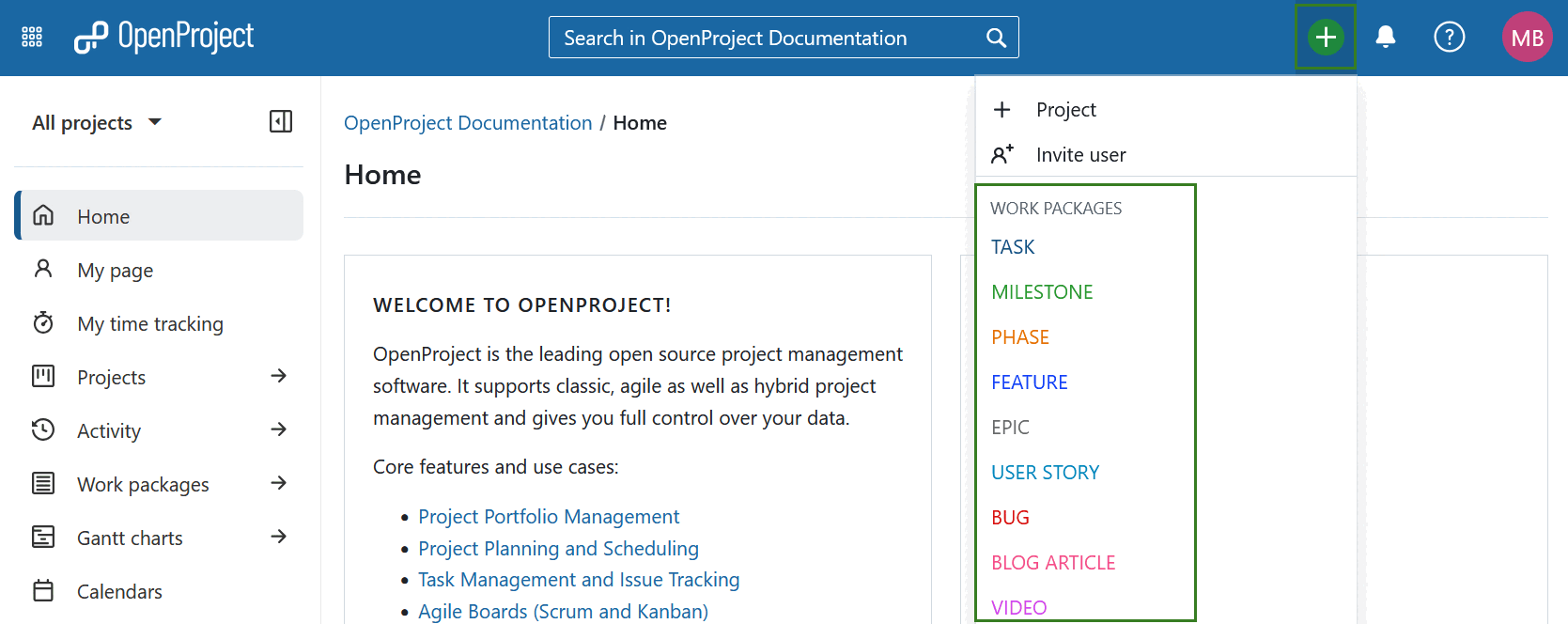
Sobald Sie auf den gewünschten Arbeitspakettypen klicken, öffnet sich die Detailansicht des Arbeitspakets und Sie müssen nun das Projekt auswählen, in dem Sie das Arbeitspaket erstellen möchten.
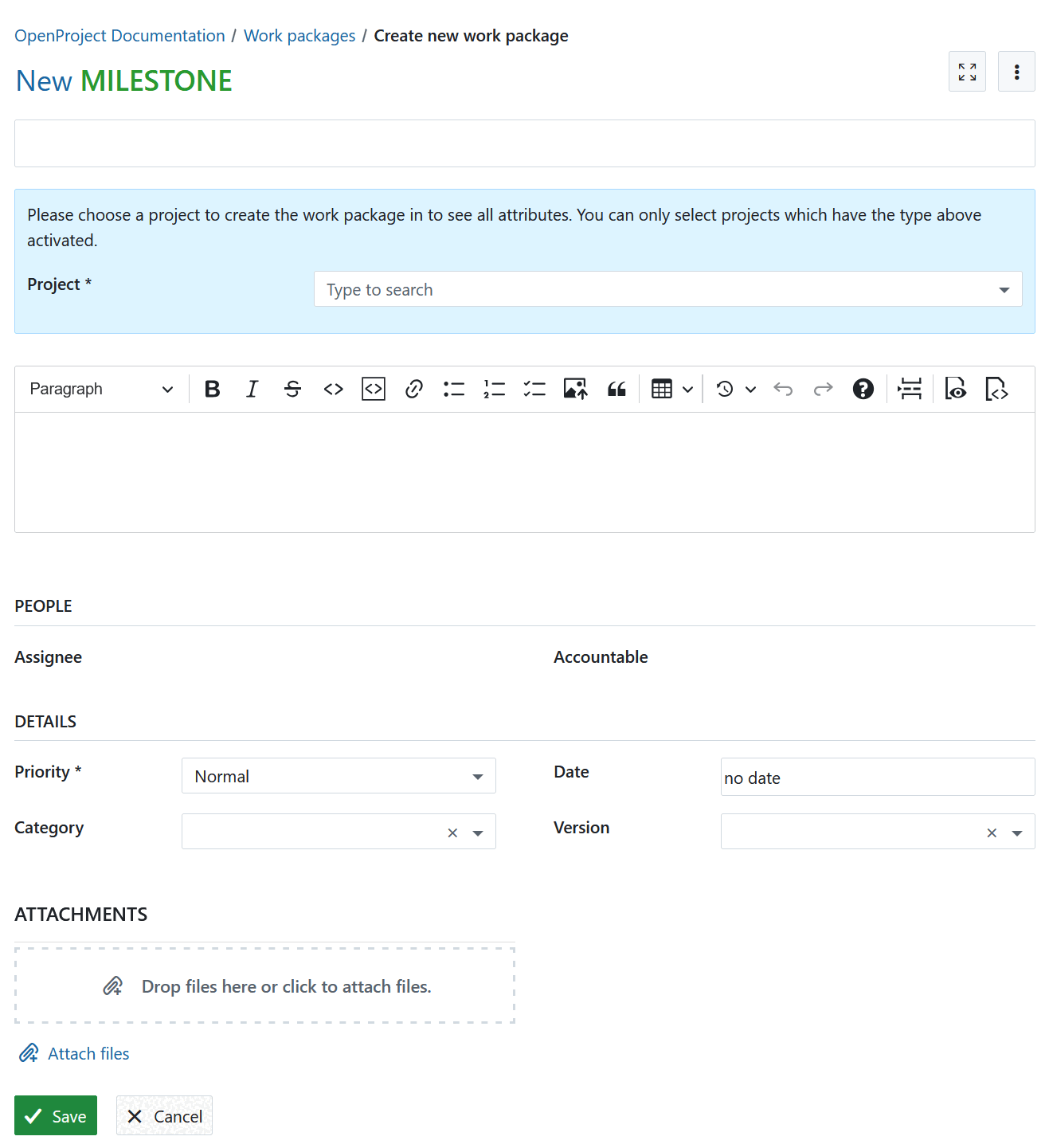
Füllen Sie die Attribute des Arbeitspakets aus und klicken Sie auf die Schaltfläche Speichern, um ein neues Arbeitspaket zu erstellen.
Arbeitspakete öffnen und bearbeiten
Um ein vorhandenes Arbeitspaket aus der Tabelle zu öffnen und zu bearbeiten, wählen Sie das Arbeitspaket in der Taeblle aus und klicken Sie auf das Symbol “Detailansicht öffnen” oder auf den Info-Button im oberen Bereich in der Arbeitspaket-Tabelle, um die geteilte Bildschirmansicht zu öffnen. Sie können das Arbeitspaket ebenfalls mit einem Doppelklick auf das Arbeitspaket oder einem einfach klick auf die Arbeitspaket-ID öffnen.
![]()
Wenn Sie in die Liste auf der linken Seite klicken, sehen Sie die Details der einzelnen Arbeitspakete, die Sie ausgewählt haben, auf der rechten Seite des geteilten Bildschirms.
Klicken Sie auf eines der Felder, um ein Arbeitspaket zu bearbeiten, wie z.B. die Beschreibung. Klicken Sie auf das Häkchen am unteren Rand des Eingabefeldes, um Änderungen zu speichern.
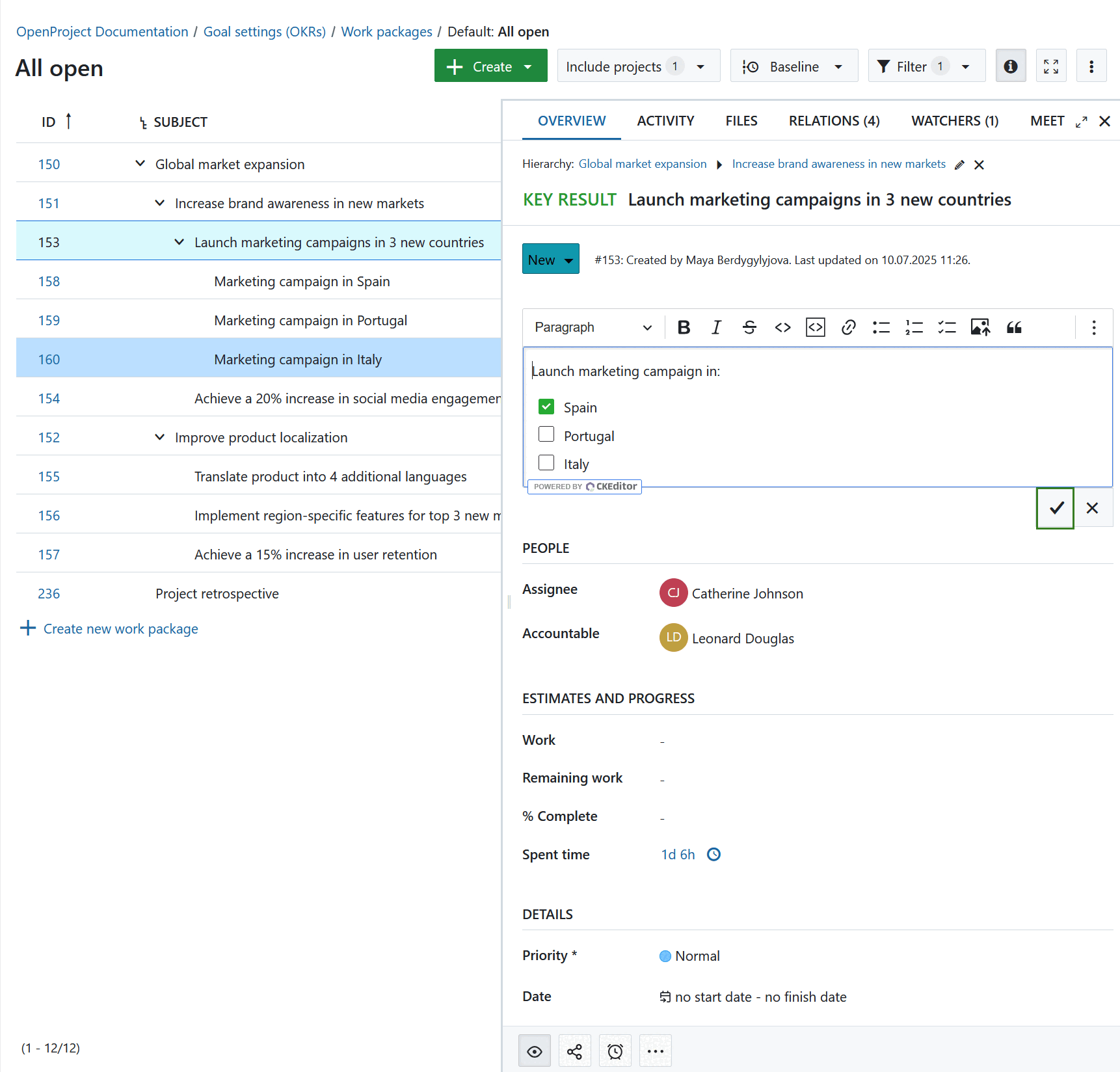
Um den Status zu aktualisieren, klicken Sie auf den hervorgehobenen Status oben auf dem Formular und wählen Sie den neuen Status aus der Dropdown-Liste.
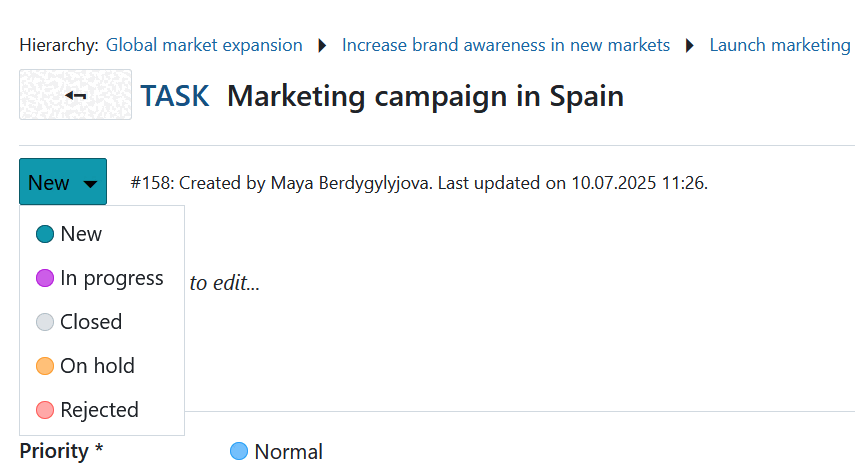
Aktivität in Arbeitspaketen
Um über alle Änderungen an einem Arbeitspaket auf dem Laufenden zu bleiben, öffnen Sie den Reiter Aktivität in der Detailansicht.
Hier sehen Sie alle Änderungen, die an diesem Arbeitspaket vorgenommen wurden.
Sie können außerdem einen Kommentar am Ende der Aktivitätsliste einfügen.
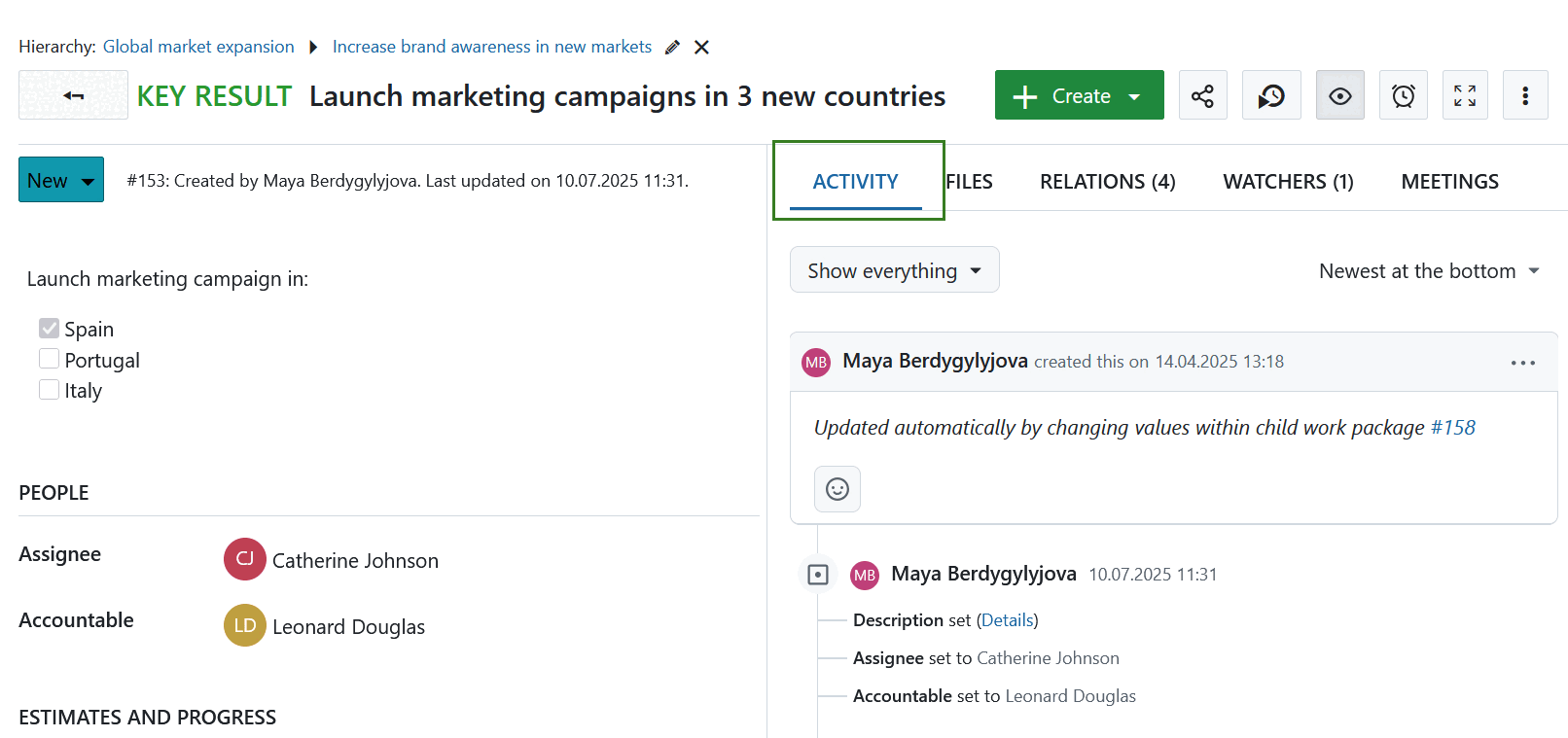
Um andere Personen über Änderungen an Ihren Arbeitspaketaktivitäten zu informieren, können Sie einen Kommentar hinterlassen und ein @ vor den Usernamen setzen, den Sie informieren möchten. Wenn Sie Ihre Nachricht veröffentlichen, erhält die Person, die Sie getaggt haben, eine Benachrichtigung. Die Aggregation von Änderungen in der Aktivitätsliste kann in der Systemadministration konfiguriert werden.
Um mehr über die Funktionalitäten der Arbeitspakete zu erfahren, besuchen Sie bitte unser detailliertes Nutzungshandbuch für Arbeitspakete.


